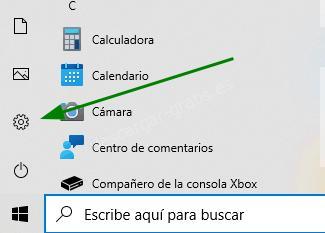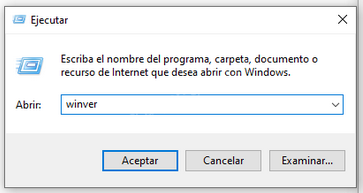Cuando has dado mil vueltas a la conexión a Internet en tu equipo con Windows y no es problema de hardware ni de la configuración que tienes establecida, puede que el problema esté en la configuración del catálogo de Winsock, que es donde se almacenan las configuraciones para el correcto funcionamiento entre aplicaciones y los protocolos de comunicación.
Especialmente en versiones anteriores a Windows 10 y 11, y sistemas que hayan sido afectados por un programa malicioso como un malware, había que restablecer Winsock para poder seguir usando la conexión a Internet. Al restablecer Winsock se solventan fallos en la renovación de la dirección IP, problemas con las DNS y problemas de conectividad en red.
Como reiniciar el catálogo Winsock a la configuración por defecto
Este proceso borrará la configuración manual de tus conexiones de red. Así que si tus conexiones están configuradas manualmente apúntate las direcciones IP, máscara de subred, puerta de enlace y servidores DNS. Puedes ver esta configuración ejecutando ipconfig en el Símbolo de sistema (CMS) antes de ejecutar el reinicio de Winsock.
Abre el Símbolo del sistema (CMD) como Administrador.
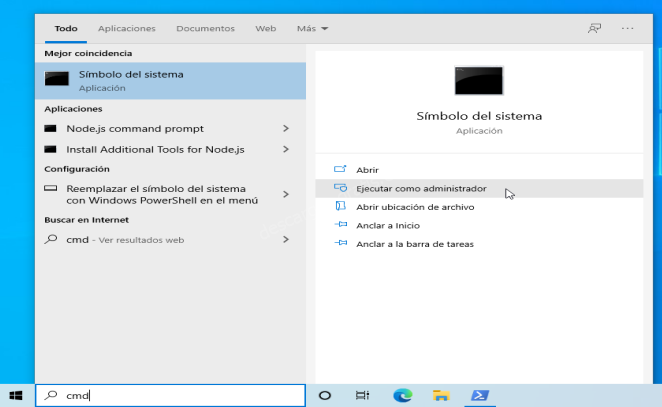
Ejecuta:
netsh winsock reset
Posteriormente reinicia tu equipo.